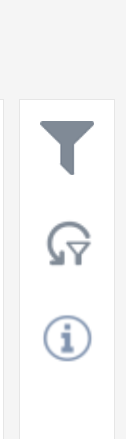Отчет - Directions
Кто может использовать эту функцию? Функция доступна пользователям CargoON и Trans for Forwarders, приобретшим дополнительный продукт: Отчеты Business Intelligence. Отчеты доступны выбранным пользователям, определенным компанией, заказавшей доступ. Узнайте больше о продукте Отчеты BI |
Отчет Directions позволит вам просмотреть, в каких направлениях ваши расходы, сгенерированные с помощью Платформы Trans.eu, растут, а в каких – уменьшаются.
С помощью отчета:
- вы можете видеть, как распределяются ваши расходы:
- по отдельным странам, в которых вы осуществляете перевозку,
- по работникам, занимающимся этими направлениями перевозок,
- по количеству грузов,
- по пройденным километрам,
- по временному диапазону.
- Вы можете отслеживать увеличение и уменьшение затрат, анализировать, где и почему они возникают.
- Вы можете отслеживать количество транзакций и связанный с ними уровень издержек.
- Вы можете проанализировать влияние сотрудников на расходы, связанные с обслуживанием направлений.
Навигация в отчете Directions
В главном меню выберите модуль Отчеты BI, вкладку Цены, а затем откройте вкладку Directions.

Когда вы нажмете на вкладку, вы увидите отчет, состоящий из 5 основных разделов:
- Плитки KPI - отображает ценности компании в целом.
- График Directions - показывает затраты для 5 основных направлений.
- Таблица Exact directions - показывает расходы в конкретных направлениях.
- Карты с местами загрузки и разгрузки.
- Employees - таблица, показывающая вклад работников в расходы на данном маршруте.
Настройка объема анализируемых данных
С помощью фильтров вы можете определить объем анализируемых данных.
- Нажмите на символ фильтра в правой колонке, чтобы открыть настройки фильтра отчета Directions.

Настройка фильтров
Плитки KPI
Верхняя полоска отчета отображает сумму значений за период времени, указанный в фильтрах. Значения отображаются для периода времени и денежной единицы, указанной в фильтрах.

Наведите курсор на выбранный сегмент и появится подсказка с описанием, объясняющим значение, представленное на плитке.
Что означают плитки:
- Accepted freights - общее количество опубликованных грузов, публикация которых привела к транзакции.
- Freights with negotiation - общее количество грузов по которым ведутся переговоры.
- Total km - количество пройденных километров.
- Money paid - общая стоимость всех принятых грузов.
- Cost per freight - стоимость одного груза в анализируемый временной период.
- Cost per km - средняя стоимость фрахта, рассчитанная на каждый пройденный километр.
MMP обозначается цветом от желтого до коричневого - он указывает на разницу между нашей ценой и рыночной медианой. Чем интенсивнее цвет, тем больше разница.
Мы ссылаемся на нашу цену перевозки - если разница больше, это означает более выгодную для нас ситуацию. Наведя курсор на выделенную часть графиков в отчете, вы найдете более подробное объяснение во всплывающей подсказке, указывающей, что, например:
✔ стоимость была ниже средней рыночной,
❌ стоимость была выше средней рыночной.

График Directions
Над таблицей вы найдете раскрывающийся список Select View, который позволяет выбрать один из трех параметров просмотра:
- Loading place - вы получите данные, показывающие затраты на месте загрузки,
- Unloading place - вы получите данные, показывающие затраты на месте разгрузки,
- Loading-Unloading - данные, генерируемые на основе транспортных направлений (от места загрузки до места разгрузки).

В таблице вы найдете подробные данные, представленные с помощью индикаторов и столбцов:
- Название направлений – отображаются пять самых популярных направлений по умолчанию.
С помощью фильтрации, которую мы описали ниже, вы можете указать интересующие вас направления.
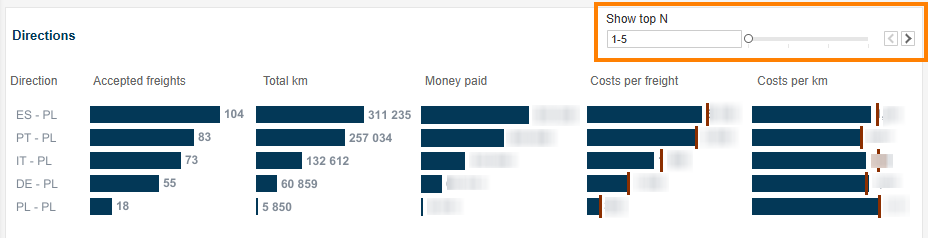
- Общее количество принятых грузов в заданном направлении (Accepted freights)
- Общая сумма расходов по заданному направлению (Total km )
- Общая сумма километров на маршрутах, принятых по заданному направлению (Money paid) - это стоимость одного фрахта (доля принятого груза и общая стоимость по направлению),
- Средняя стоимость одного фрахта по заданному маршруту ( Costs per freight),
- Average cost per kilometer - суммарные затраты были преобразованы на общее количество километров. Это общие подсчеты.
График Exact Directions
Эта часть отчета является более глубоким анализом данных в разделе Directions. Вы можете проанализировать количество переговоров и ответов, количество принятых грузов, их стоимость, пройденный километраж по конкретным направлениям, включая точные адреса.
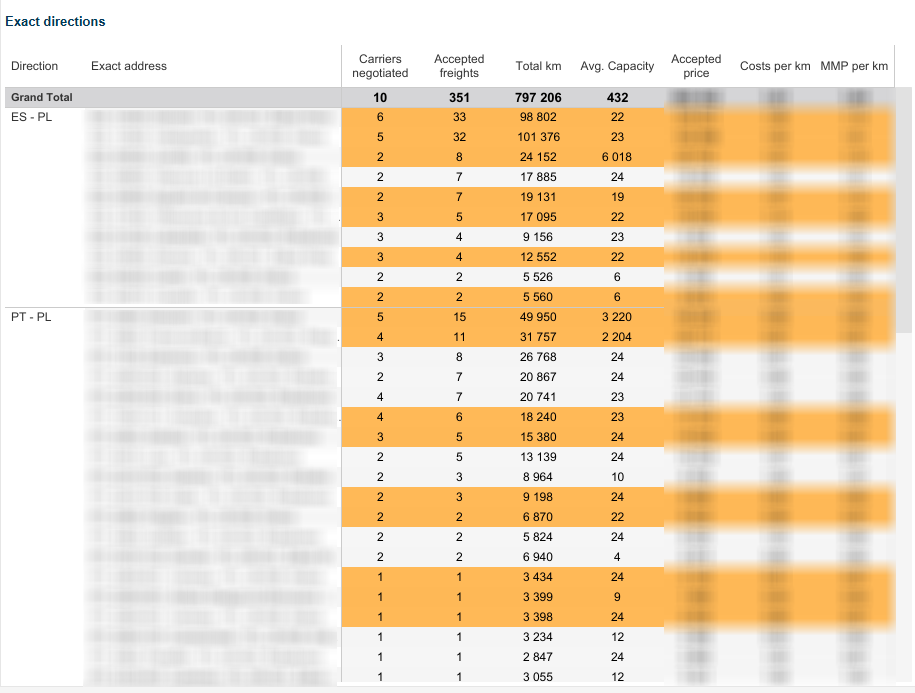
Карты Loading/Unloading Countries
На картах можно увидеть страны, где происходили операции с грузами.
Lodading Countries - показывает места, где происходила загрузка. Unloading Countries - показывает места, где происходила разгрузка.
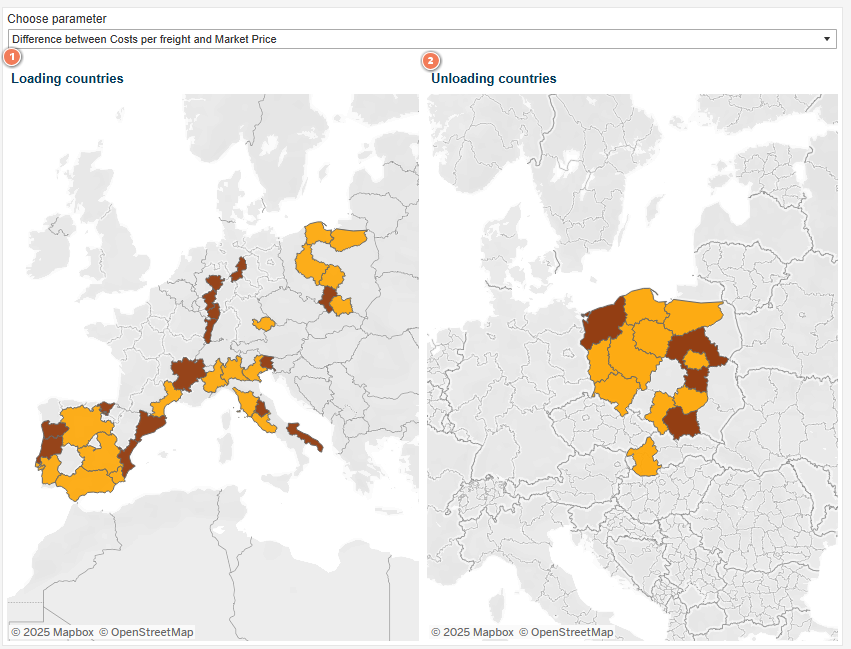
Значения, показанные на картах, зависят от выбранного параметра – вы можете, например, указать, какие страны приносят вам наибольшие расходы или где действуют самые высокие тарифы.
Над картами вы найдете выпадающий список Choose parameter, который позволяет фильтровать карты по:
- количеству принятых грузов,
- сумме, потраченной на перевозку,
- сумме, потраченной на перевозку, с разбивкой на грузы,
- сумме, потраченной на перевозку, с разбивкой на пройденные километры,
- ответами на опубликованные предложения,
- проведенные переговоры.
- разница между стоимостью перевозки и рыночной ценой.
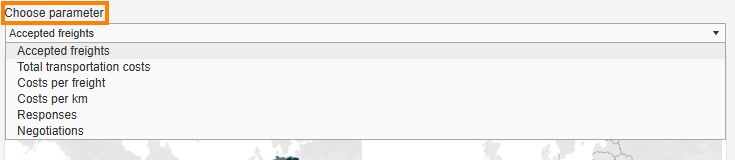
График Accepted vs Median Market Price
Гистограмма показывает разницу между средней принятой ценой и средней рыночной ценой за период, указанный в фильтрах.
Она показывает, были ли принятые цены выше или ниже среднерыночных.

Дополнительные функции
Справа от отчетов вы найдете колонку с дополнительными функциями:
- Фильтры (их работа описана в разделе статьи об определении диапазонов данных).
- Кнопка "Начальные настройки » - одним кликом вы можете очистить примененные фильтры (кроме валюты) и мгновенно восстановить первоначальный вид отчета.
- Значок «i » - наведите курсор на иконку, чтобы увидеть подробную информацию о диапазоне данных.